Savjeti za početak rada s Google Home Mini i Google Assistantom

Iako Dom nema trgovinu punu Vještina kao što je Amazon Echo, ima i dosta zgodnih stvari koje se dobro odvijaju.
Dok je Amazon ubedljivo vodeći u kućiGoogle sa svojim digitalnim asistentom Alexa i pametnim zvučnicima Echo ne zaostaje za svojim kućnim zvučnicima i Google Assistantom. Alexa je sveukupno na više uređaja, ali Googleov Home Mini izravan je konkurent Echo Dot. Iako Dom nema prodavaonicu prepunu Vještina, poput odjeka, ima dosta zgodnih stvari koje se dobro događa.
Promijenite glas Google Assistant-a
Prvi koraci s vašim zvučnikom Google Home jedovoljno ravno. Samo uključite zvučnik, pokrenite početnu aplikaciju na telefonu ili tabletu i prođite kroz čarobnjaka za početno postavljanje. Kad stvari budu započele, možda biste željeli promijeniti glas Google Assistant-a. Dodirnite Još postavki u izborniku na početnoj aplikaciji i odaberite Postavke> Glas pomoćnika, U vrijeme pisanja ovog teksta možete odabrati samo muški ili ženski glas.
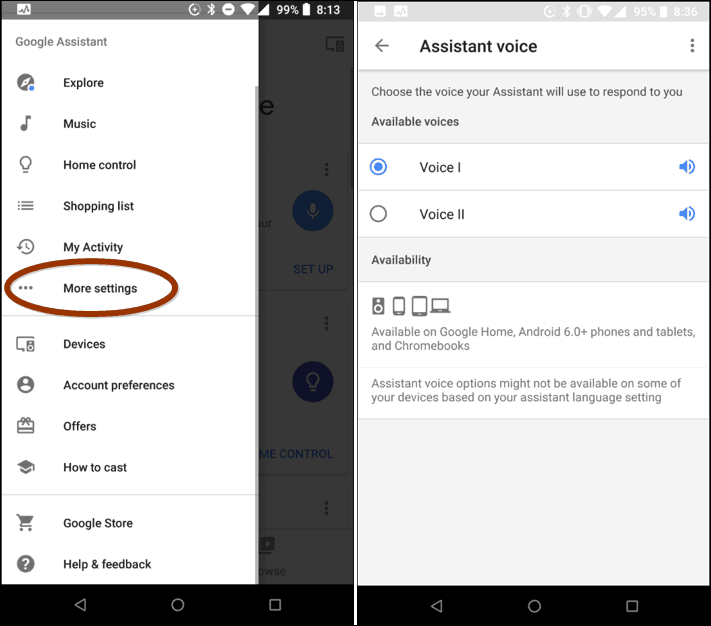
Možete naglasiti i svog pomoćnika. U Postavkama odaberite svoj zvučnik, a zatim jezik pomoćnika.

Povežite svoju glazbu
Google Home dobro funkcionira s najpopularnijimusluge streaminga glazbe. Osim Google i YouTube Glazbe, možete povezati račune od Spotifyja i Pandore. Dotaknite Glazba iz izbornika na početnoj aplikaciji i vidjet ćete popis kompatibilnih glazbenih usluga koje možete povezati. Nakon povezivanja možete upotrebljavati glasovne naredbe poput "Hej Google, igraj Pandora" početi slušati.
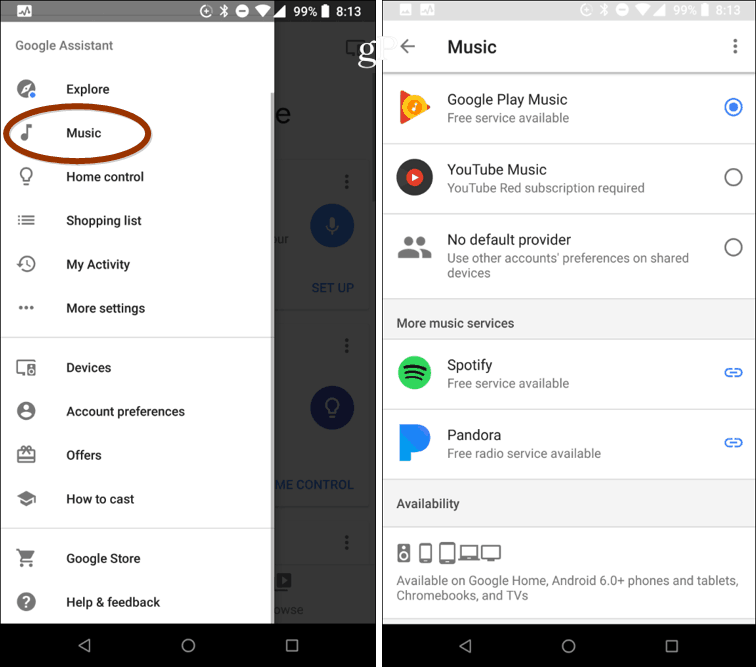
Također je vrijedno napomenuti da iz TuneIna možete pozvati program uživo uživo izgovarajući ime, frekvenciju i lokaciju radiopostaje ili pozivni znak. Na primjer, recite: "Hej Google, igrajte KFGO AM" i ona će igrati Moćnih 790 iz Farga, ND.
Prilagodite svoj feed vijesti
Google Assistant uključuje izvore vijesti poput NPR, CNN i FOX. Možete dodati ili ukloniti izvore i promijeniti redoslijed u kojem su prikazani. Idite na Više postavki> Vijesti, slavina Dodajte izvore vijesti a možete odabrati različita prodajna mjesta iz više različitih kategorija poput Svjetskih vijesti, tehnologije, zabave, posla ili sporta.

Prilagodite jutarnje izvješće
Možete prilagoditi vrstu informacija koje dobivate kada kažete: "Hej Google, reci mi o mom danu." Idite na Više Postavke> Postavke a zatim se pomaknite prema dolje i dodirnite "Moj dan" ispodOdjeljak usluga. Tamo možete odabrati koje će vam kategorije čitati poput prometnih uvjeta i zakazanih sastanaka. Možete ga postaviti i tako da vam postavi prilagođeni feed vijesti nakon početnih izvještaja ili ništa.
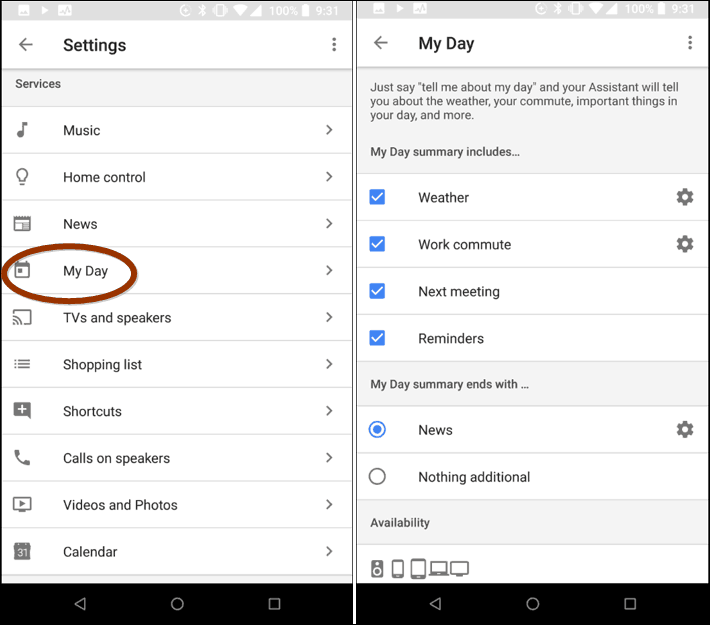
Google ekosustav
Lijepa stvar o Google Assistantu je to što je topristupačno za ulazak u osnovni ekosustav. Osim vašeg telefona (koji će biti najskuplji dio), morate samo podići zvučnik Chromecast i Home Mini. Što je više uređaja, to je korisnije za različite zadatke. Na primjer, možete zamoliti svog domaćeg zvučnika da reprodukuje filmove na Chromecastu. recite "Zdravo Google, igrajte Jessica Jones s Netflixa na mom Chromecastu." Ako imate više Chromecast-ova, trebate navesti njegovo ime.
I iako je pristupačno stvoriti osnovnuekosustav uređaja ako se odlučite proširiti na njega, možete. Google Assistant će raditi s drugim pametnim kućnim uređajima poput vašeg Nest termostata i Philips Hue svjetla. Također će raditi sa Samsung-ovim SmartThings koji nudi širok spektar povezanih uređaja.
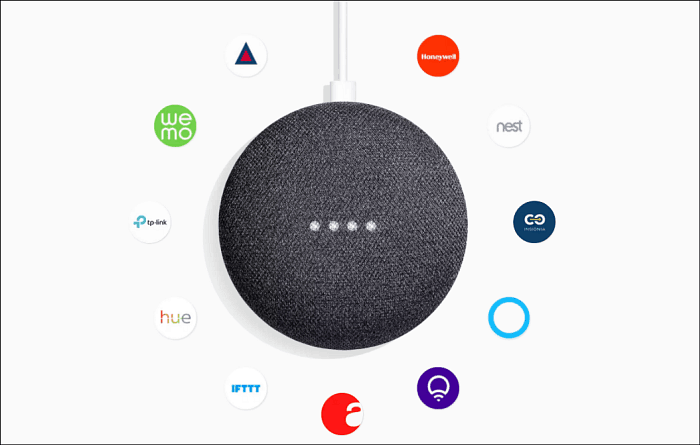
Ovo je samo nekoliko stvari koje možete učiniti, i to samokao i drugi digitalni pomoćnici u kući, Google Assistant za kućne zvučnike s vremenom će se nastaviti poboljšavati. Kad se naviknete na to kako sve funkcionira, nesumnjivo ćete pronaći zabavu i korisne nove svrhe. Kako se dodaju nove značajke, bit ćemo sigurni da smo pokriveni.
Imate li Google početni zvučnik s GoogleomPomoćnik ili samo postoji na vašem telefonu? Ili više volite neki drugi ekosustav poput Amazonove Alexa? Javite nam svoje omiljene značajke u komentarima u nastavku.










Ostavite komentar